
نظرة عامة حول BitLocker للتشفير !
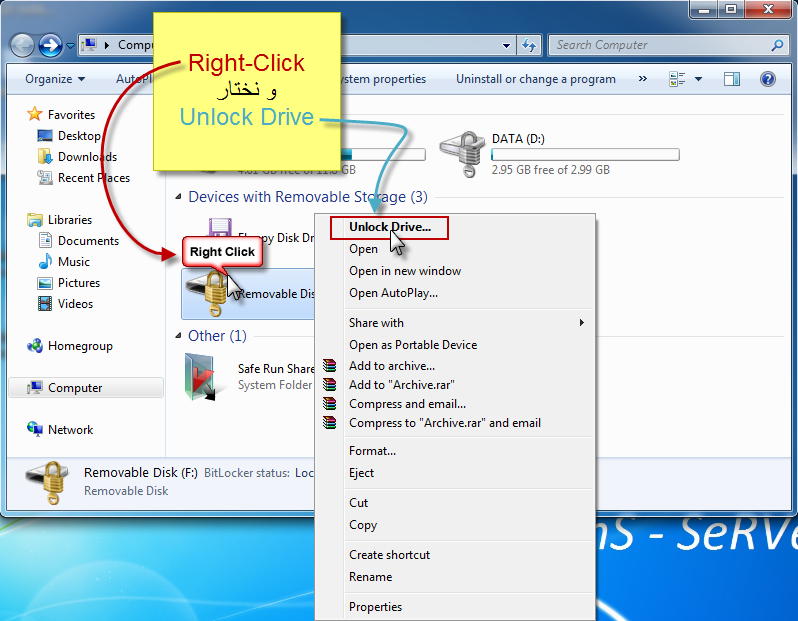 هل هناك إحتمال الوصول غير المشروع إلى معلوماتك الشخصية عن طريق سرقة محرك الأقراص الثابت من جهازك , و ما هي الوسيلة لتأمينه ؟الإجابة هي نعم هناك احتمال , و يمكن تأمينه من خلال ،BitLocker تساعد ميزة BitLocker
هل هناك إحتمال الوصول غير المشروع إلى معلوماتك الشخصية عن طريق سرقة محرك الأقراص الثابت من جهازك , و ما هي الوسيلة لتأمينه ؟الإجابة هي نعم هناك احتمال , و يمكن تأمينه من خلال ،BitLocker تساعد ميزة BitLocker
، التي تم تحسينها في Windows 7 والمتوفرة في الإصدارين Enterprise و Ultimate ، على إبقاء كل شيء بأمان بدءًا من المستندات وحتى كلمات المرور وذلك عن طريق تشفير محرك الأقراص الذي تم تثبيت Windows عليه والبيانات الخاصة بك بالكامل ،بمجرد تشغيل BitLocker ، يتم تشفير أي ملف تم حفظه على ذلك المحرك تلقائياً , بالإضافة إلى الملفات و البيانات المحفوظة على أي قسم من محرّك الأقراص ( Partition )،تعد BitLocker To Go ميزة جديدة في Windows 7 توفر طريقة لتأمين أجهزة التخزين المحمولة التي يمكن فقدها بسهولة مثل محركات أقراص USB المحمولة والأقراص الثابتة الخارجية ( External Hard Disks ) .
يعد التشفير طريقة لتحسين أمان رسالة أو ملف بواسطة تجميع المحتويات بحيث يمكن قراءتها فقط بواسطة شخص يتوفر لديه مفتاح التشفير الصحيح لتفكيكها . على سبيل المثال ، في حالة شراء شيء ما من موقع ويب ، يتم عادةً تشفير المعلومات الخاصة بهذه المعاملة (مثل عنوانك ورقم هاتفك ورقم بطاقة الائتمان الخاصة بك) للمساعدة في الحفاظ عليها آمنة . يتم استخدام آليّة تشفير مشابهة عند تفعيل BitLocker للحصول على أعلى مستوى لحماية المعلومات ،نظام تشفير الملفات ( EFS ) هو ميزة مضمنة بـ Windows يمكنك استخدامها لتخزين المعلومات على القرص الثابت في صورة تنسيق مشفر . يعد التشفير أقوى طرق الحماية التي يوفرها Windows لمساعدتك في الحفاظ على أمان معلوماتك .
على خلاف نظام تشفير الملفات (EFS) ، الذي يمكنك من تشفير الملفات الفردية ، يقوم BitLocker بتشفير محرك الأقراص بالكامل ، بما في ذلك ملفات النظام الخاصة بـ Windows واللازمة لبدء التشغيل وتسجيل الدخول . فيمكنك تسجيل الدخول إلى الملفات والعمل بها بشكل عادي ، ولكن يمكن أن يساعد BitLocker في منع المتسللين من الوصول إلى ملفات النظام التي يعتمدون عليها للكشف عن كلمة المرور، أو الوصول إلى القرص الثابت بإزالته من الكمبيوتر وتثبيته على كمبيوتر آخر . حيث يمكن أن يساعد BitLocker فقط في حماية الملفات المخزنة على محرك الأقراص المثبت عليه Windows بالإضافة إلى الملفات المخزنة على محركات أقراص البيانات على نفس الكمبيوتر . وإذا كنت ترغب في تشفير أحد محركات أقراص البيانات ، فعليك أيضاً تشفير محرك الأقراص المثبت عليه Windows منذ بدء تخزين مفتاح محرك أقراص البيانات على محرك الأقراص المثبت عليه Windows.
يمكنك استخدام تشفير BitLocker للمساعدة في حماية كافة الملفات المخزنة على محرك الأقراص الذي تم تثبيت Windows عليه (محرك نظام التشغيل) ومحركات أقراص البيانات الثابتة ( مثل محركات الأقراص الثابتة الداخلية ) . ويمكنك استخدام BitLocker To Go للمساعدة في حماية كافة الملفات المخزنة على محركات أقراص البيانات القابلة للإزالة ( مثل محركات الأقراص الثابتة الخارجية أو محركات أقراص USB المحمولة ) .
أثناء بدء تشغيل الكمبيوتر ، إذا اكتشف BitLocker إحدى حالات النظام التي تمثل خطراً على الأمان ( على سبيل المثال ، أخطاء القرص أو أحد التغييرات التي تمت على نظام الإدخال / الإخراج الأساسي ( BIOS ) أو التغييرات التي تمت على أي من ملفات بدء التشغيل ) ، فإنه يقوم بتأمين محرك الأقراص ويكون في حاجة إلى كلمة مرور خاصة لاسترداد حق الولوج إلى محرك الأقراص و إلغاء تأمين محرك الأقراص هذا . لذا يجب التأكد من إنشاء كلمة مرور الاسترداد هذه عند تشغيل BitLocker للمرة الأولى ؛ وإلا قد يتم فقدان حق الوصول إلى الملفات بشكل دائم .
بشكل عام ، يستخدم BitLocker شريحة الوحدة النمطية للنظام الأساسي الموثوق به ( TPM ) الموجودة في الكمبيوتر لتخزين المفاتيح المستخدمة لإلغاء تأمين القرص الثابت المشفر. فعندما تقوم بتسجيل الدخول إلى الكمبيوتر، يطلب BitLocker من TPM المفاتيح الخاصة بالقرص الثابت ويقوم بإلغاء تأمينه. ونظراً لأن TPM توفر المفاتيح لـ BitLocker مباشرةً بعد تسجيل الدخول إلى الكمبيوتر، يعتمد أمان الكمبيوتر على مدى تعقيد كلمة مرور تسجيل الدخول. فإذا كانت لديك كلمة مرور معقدة تمنع المستخدمين غير المعتمدين من تسجيل الدخول، يظل القرص الثابت المحمي بواسطة BitLocker في وضع التأمين .
خصائص التشفير
عند إضافة ملفات جديدة إلى محرك أقراص تم تشفيره باستخدام BitLocker ، يقوم BitLocker بتشفيرها تلقائياً ،تظل الملفات مشفرة أثناء تخزينها فقط في محرك الأقراص المشفر ،يتم إلغاء تشفير الملفات المنسوخة في محرك أقراص أو كمبيوتر آخر، عند مشاركة الملفات مع مستخدمين آخرين ، على سبيل المثال من خلال إحدى الشبكات ، فإن هذه الملفات يتم إزالة تشفيرها أثناء تخزينها على محرك الأقراص المشفر، ولكن يمكنها الوصول بشكل طبيعي بواسطة المستخدمين المعتمدين ،في حالة القيام بتشفير محركات أقراص البيانات ( الثابتة أو القابلة للإزالة ) ، يمكنك إلغاء تأمين محرك الأقراص المشفر باستخدام كلمة المرور أو البطاقة الذكية ، أو يمكنك تعيين محرك الأقراص ليتم إلغاء تأمينه تلقائياً عند تسجيل دخولك إلى الكمبيوتر ،يمكنك إيقاف تشغيل BitLocker في أي وقت ، إما بشكل مؤقت عن طريق إيقافه مؤقتاً أو بشكل دائم عن طريق فك تشفير محرك الأقراص .
متطلبات تشغيل BitLocker على محرّك الأقراص الذي تم تثبيت Windows عليه :
-رقاقة الوحدة النمطية للنظام الأساسي الموثوق به( TPM ) مثبتة على اللوحة الأم , و على وضعية التشغيل من نظام الإدخال و الإخراج الأساسي ( BIOS ) , ذات الإصدار 1.2 أو أعلى .
- نظام الإدخال / الإخراج الأساسي ( BIOS ) متوافق مع مجموعة الحوسبة الموثوقة بها ( TCG - Trusted Computing Group ) .
- يجب أن يحتوي الكمبيوتر على قسمين : قسم النظام ( وهو الذي يحتوي على الملفات اللازمة لبدء تشغيل الكمبيوتر ) وقسم نظام التشغيل ( وهو الذي يحتوي على Windows ) . سيتم تشفير قسم نظام التشغيل، أما قسم النظام فلن يتم تشفيره كي يتسنى بدء تشغيل الكمبيوتر .
- ضبط إعدادات الإقلاع في نظام الإدخال / الإخراج الأساسي ( BIOS ) على القرص الصلب أولاً , و ليس محركات الأقراص USB المحمولة أو المحركات المدمجة ( CD / DVD Drive ) .
لا يوجد متطلبات تشغيل BitLocker على محرّك أقراص عادي ( أي لا يحتوي على النظام Windows ) , لذا يمكن ذلك إعدادات تشغيل BitLocker على ( محرك القرص الثّابت العادي أو قسم واحد منه - Partition )
هذا الشرح قمت بتطبيقه شخصياً :
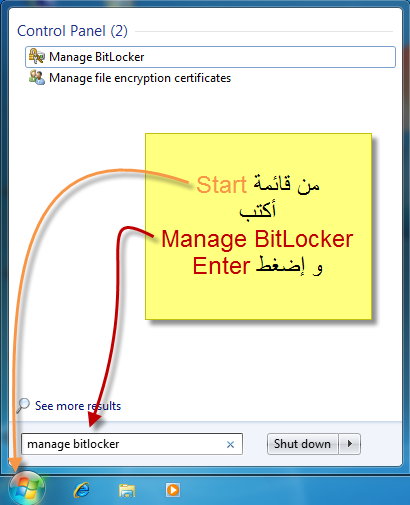
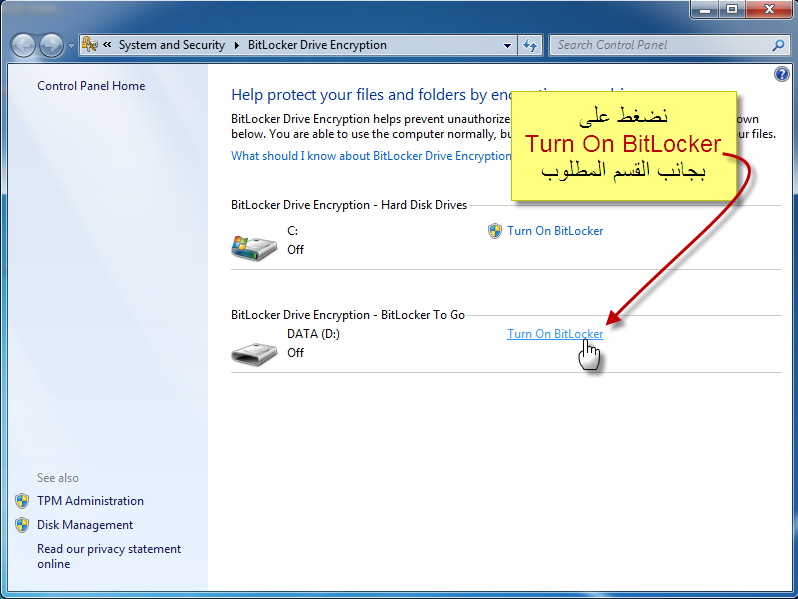
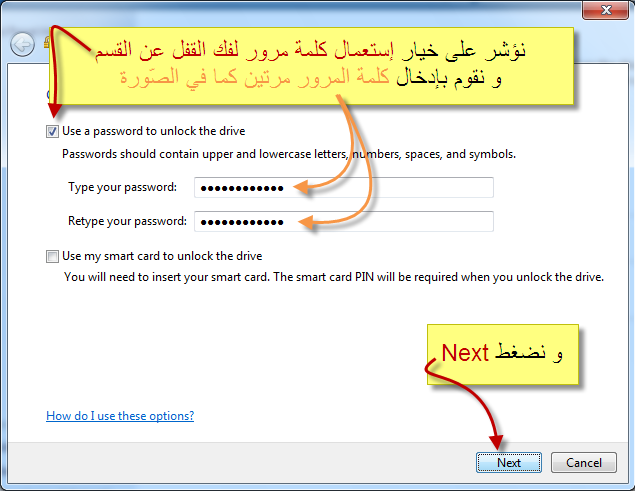
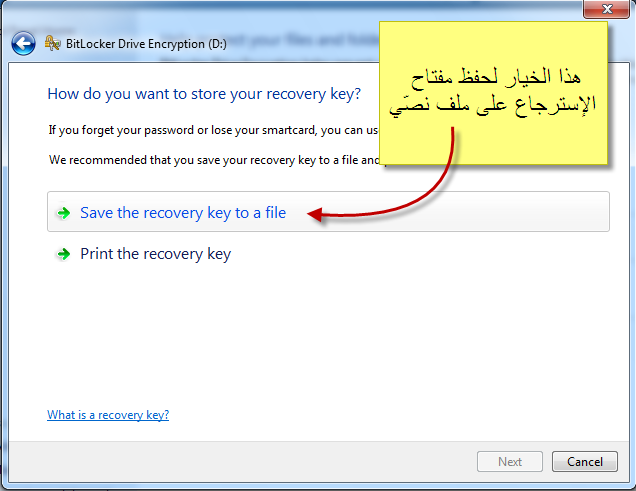
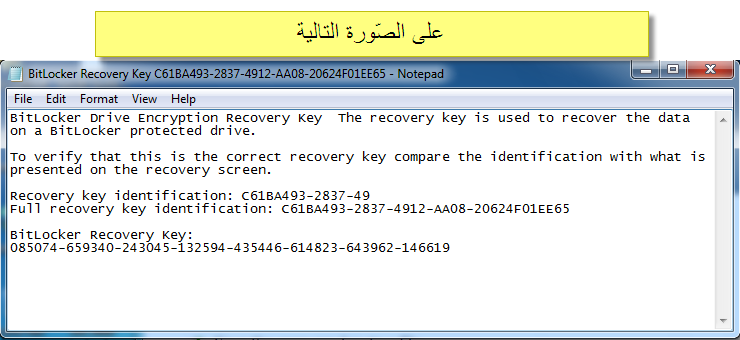
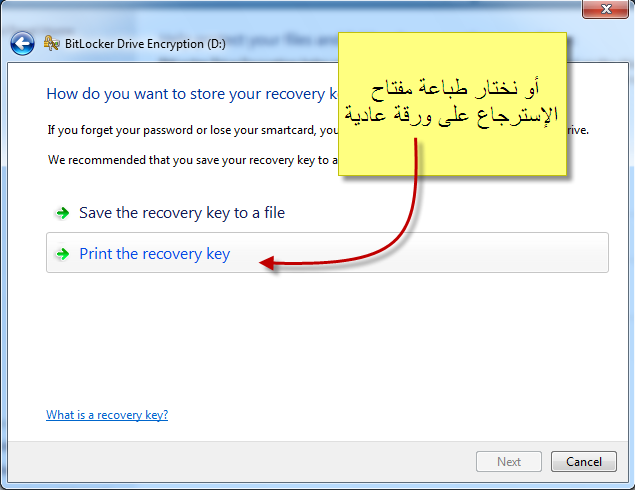
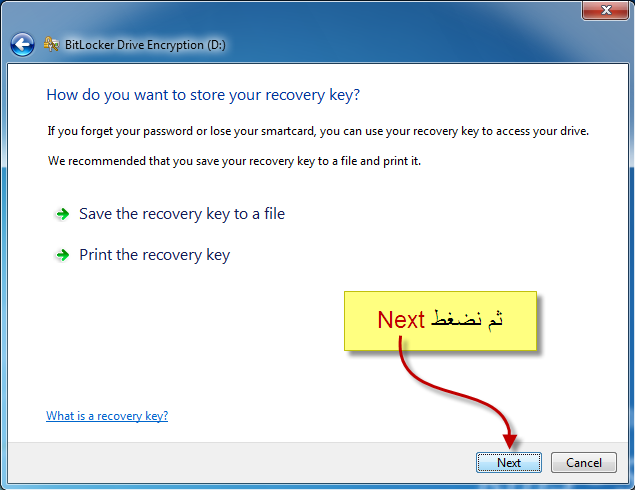
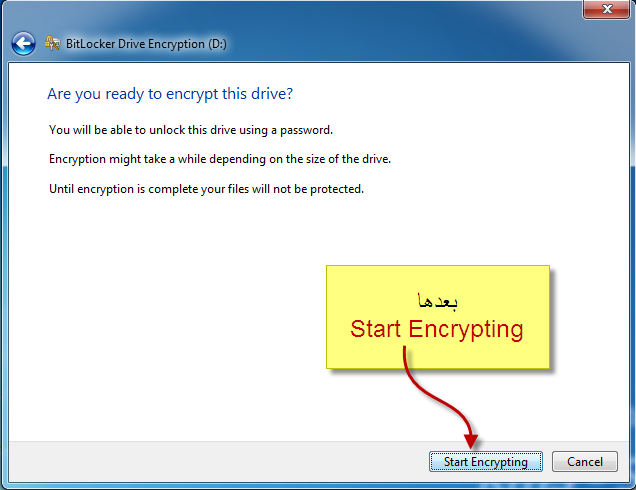
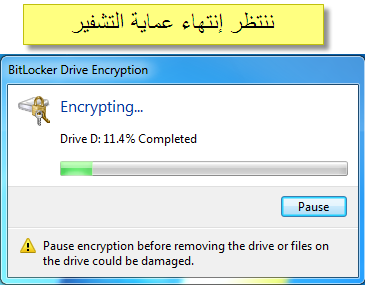
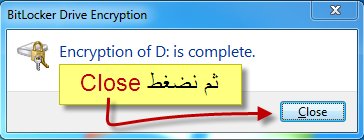
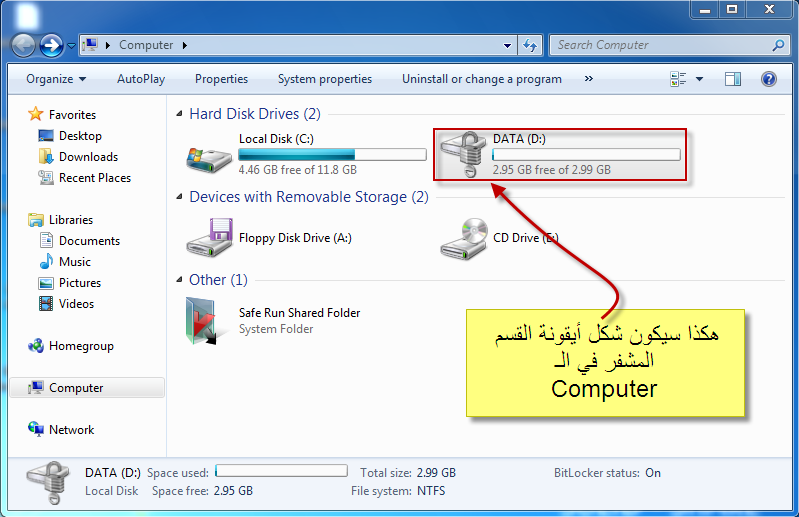
إعدادات تشغيل BitLocker على محرك USB المحمول،هذا الشرح قمت بتطبيقه شخصياً :
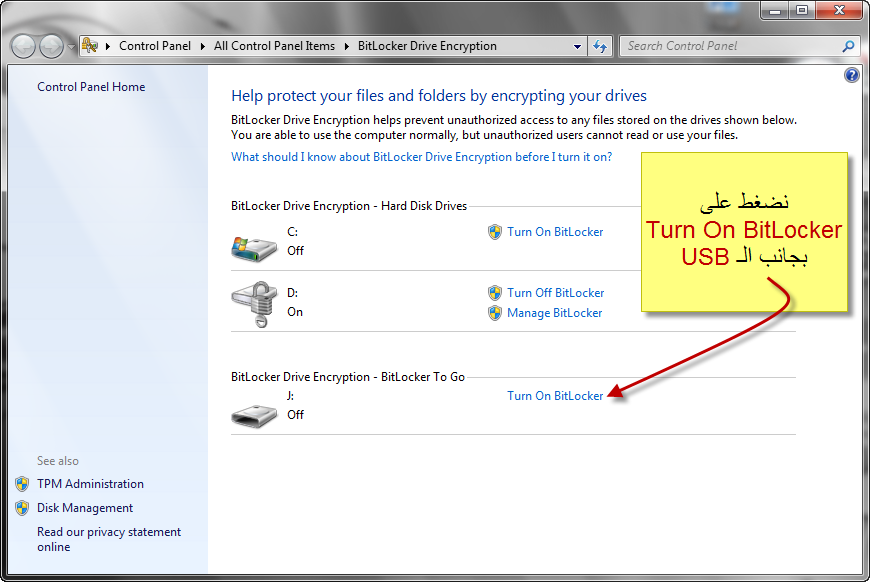
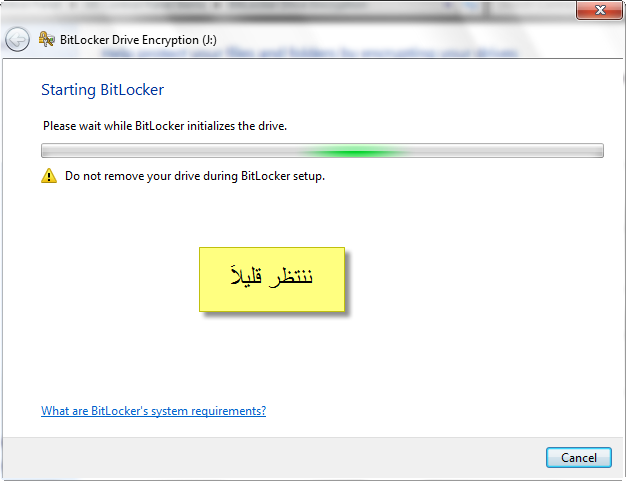
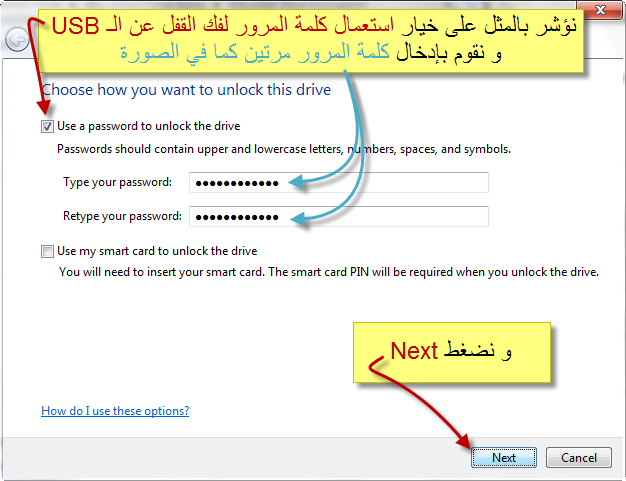
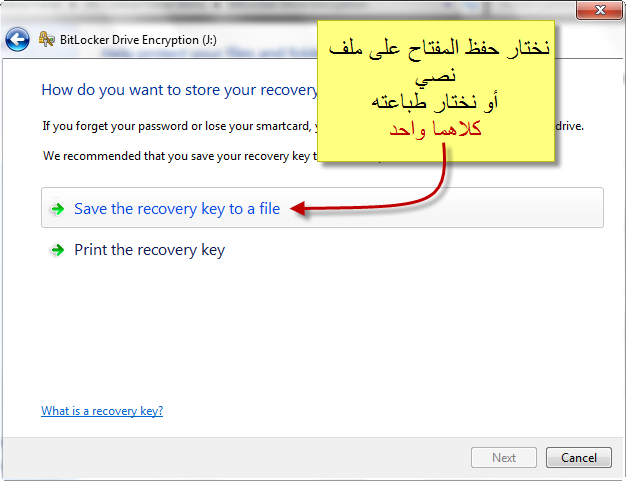
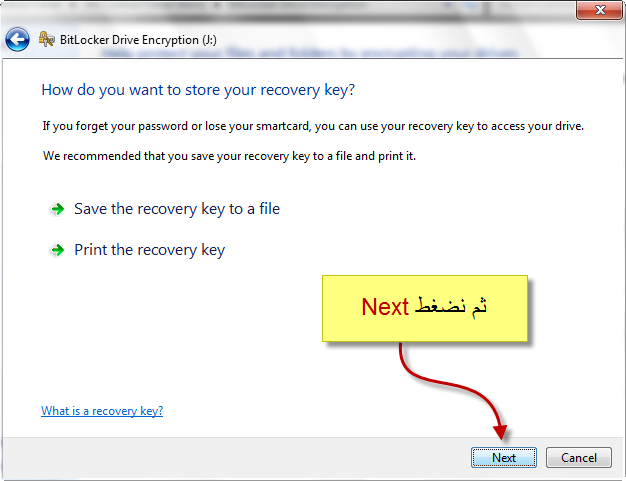
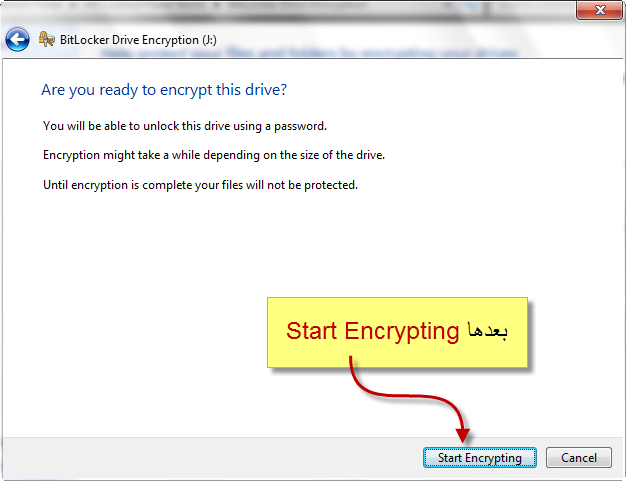
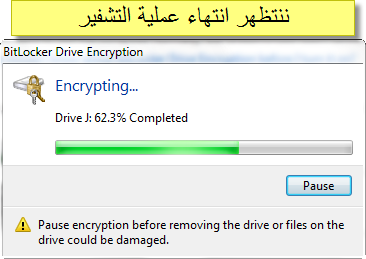
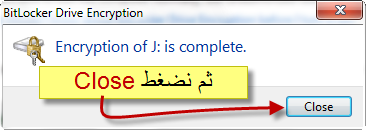
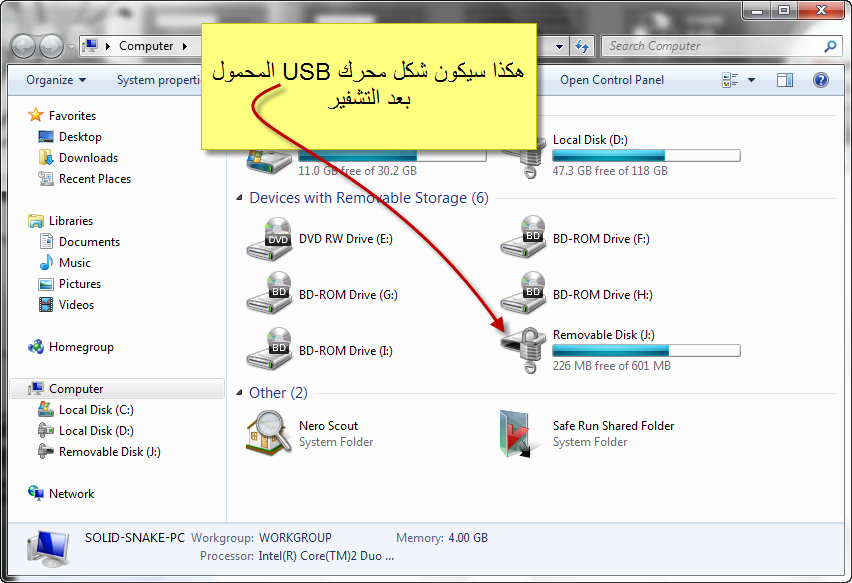
آلية تشغيل قرص USB المحمول ( المشفّر ) على جهاز آخر ،هذا الشرح قمت بتطبيقه شخصياً :
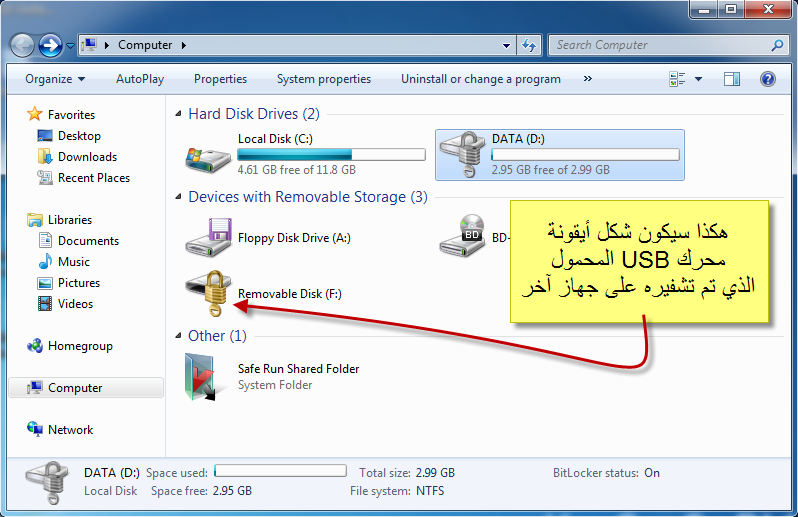
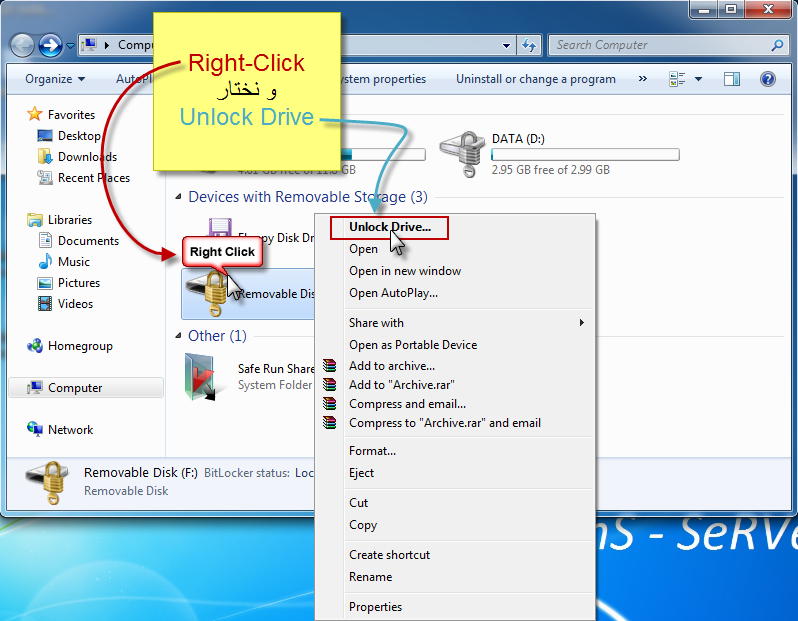
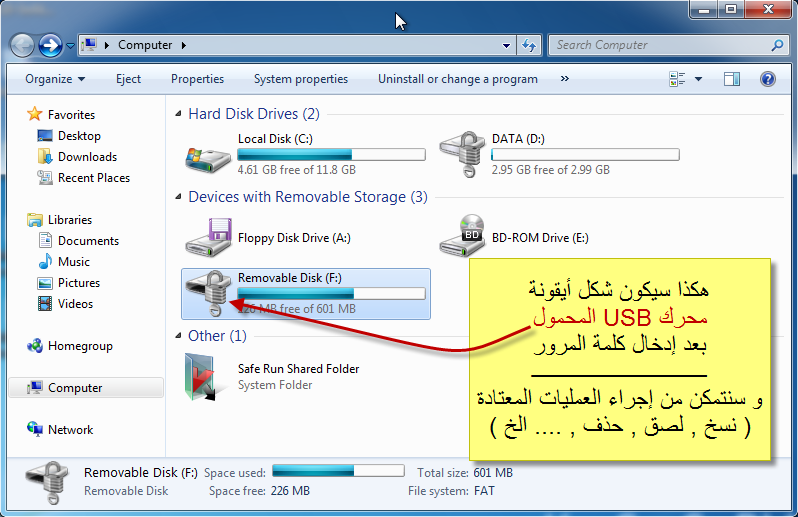
الموضوع تمّ تجميعه من مصادر كثيرة و أهمها Microsoft



